O365 Cloud Identity – Pasos para hacer un “Admin Takeover” y liberar un dominio publico
Por: Jonathan Jenkins
Uno de los problemas que enfrentamos cuando intentamos verificar un dominio público o también conocido como "Vanity Domain " en Office 365, es que el dominio ya está siendo utilizado por otro tenant, este documento es simulado usando el dominio jojenk.com.

Pero para que esto suceda vamos a mostrar como sucede el proceso para que su dominio sea agregado a otro tenant y por supuesto hacer el Admin Takeover
Lo primero que pasa es que uno de sus usuarios ingresa a https://powerbi.microsoft.com y coloca su dirección empresarial (usuario@jojenk.com) para usar PowerBI de manera gratuita.
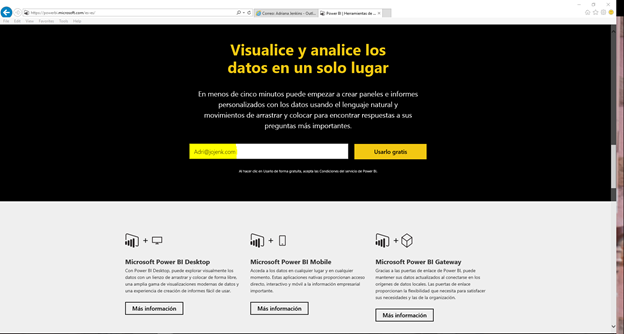
Al presionar "Usarlo Gratis" una nueva ventana se abre con el siguiente mensaje:
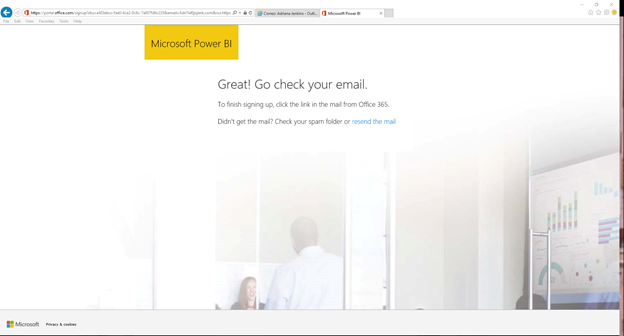
Y le llega el siguiente correo a su cuenta empresarial (no office 365).

Cuando se verifica la identidad y se hace click en "Sí, soy yo", se abre una ventana donde el usuario termina de crear su cuenta para usar Power BI y en este momento es que se crea el tenant de Office 365 con el dominio público.
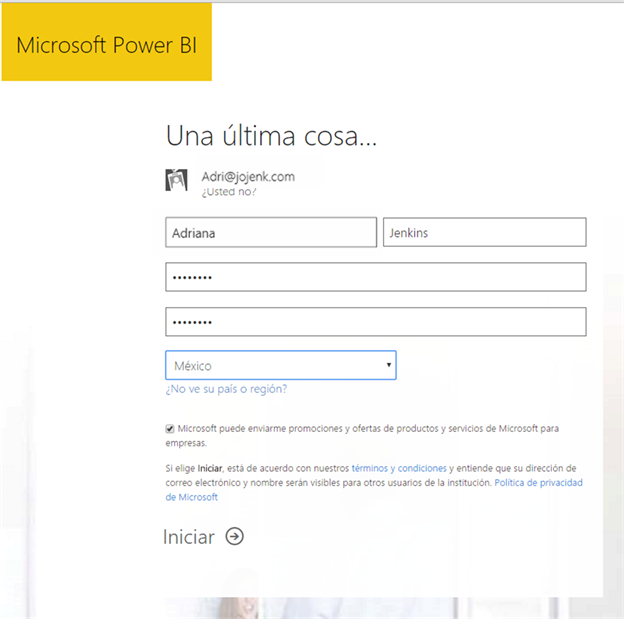
En muchas ocasiones, los clientes no tienen conocimiento sobre este tenant y que el dominio público ya ha sido registrado, para liberarlo debe utilizar tan el procedimiento de "Admin Takeover" para liberar el dominio y poder verificarlo en el tenant apropiado.
Para este procedimiento es necesario:
1-tener una dirección de correo electrónico válida y que pertenece al dominio en cuestión.
2-acceso a crear registros DNS externos, para demostrar que es el propietario (prueba de la propiedad).
Luego de terminar de crear su usuario ingresara al portal de Power BI, como podrán observar con el nombre de usuario (adri@jojenk.com) con el dominio público.
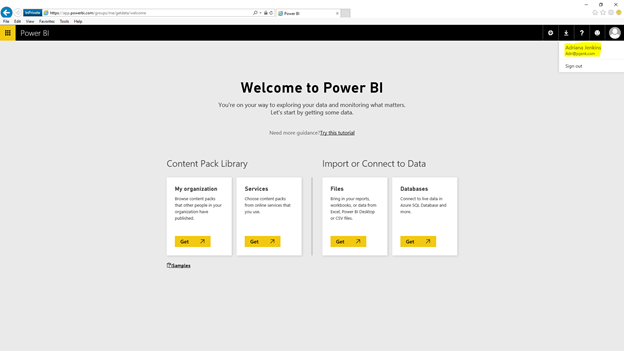
Luego de esto es cuando se presenta el Error de que no se puede verificar el dominio público (jojenk.com) porque ya está en otro tenant
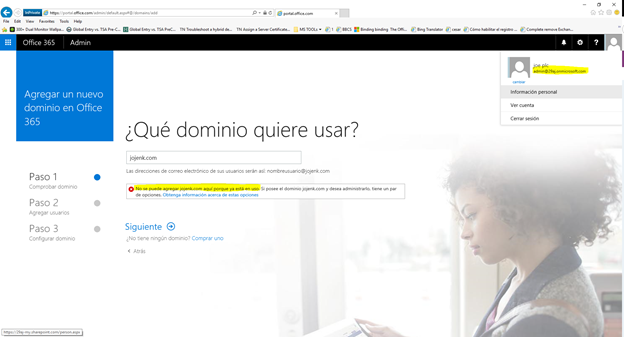
Para realizar el "Admin Takeover" se tienen que realizar los siguientes pasos:
Ir a https://powerbi.microsoft.com/es-es/ y usar la cuenta de un administrador o un usuario local para que pueda crearse una cuenta dentro del tenant.
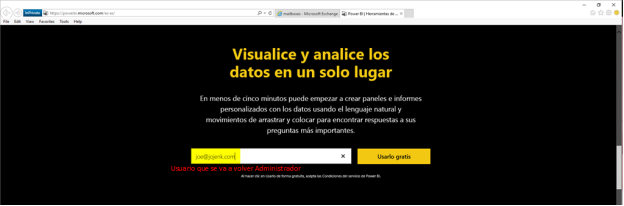
Presionar "usarlo gratis", esperar el correo y hacer la configuración para tener acceso al tenant como se mencionó al principio.
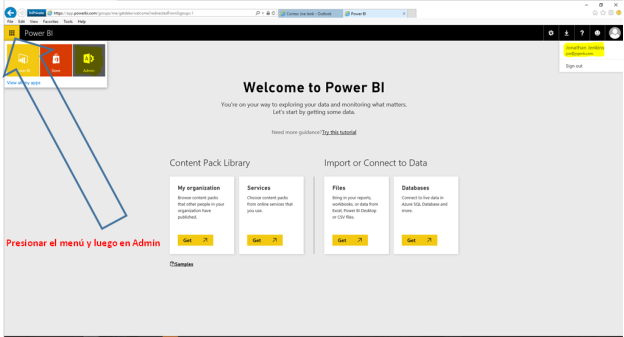
En el Portal ir a "Admin", luego que se abre la nueva pantalla presionar en " Si, quiero ser el administrador"
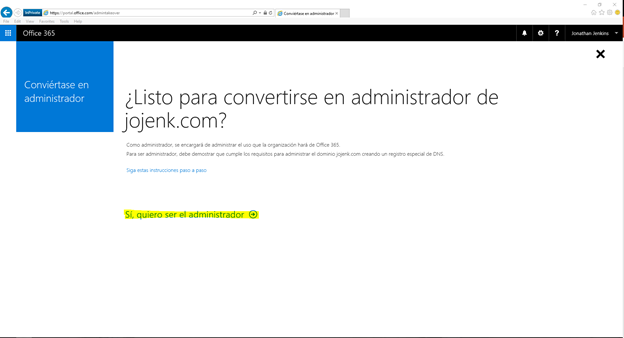
Agregar el registro de TXT que aparece en la registradora de dominios, esperar que propague (depende del tiempo de propagación de cada empresa) y presione en "He agregado el registro"
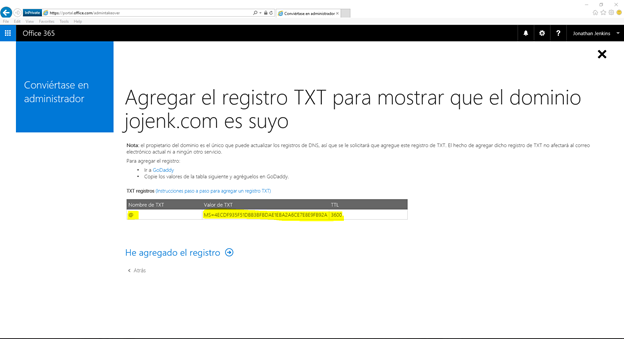

- Luego de verificado el dominio este usuario "joe@jojenk.com" es convertido en Administrador Global de este tenant.
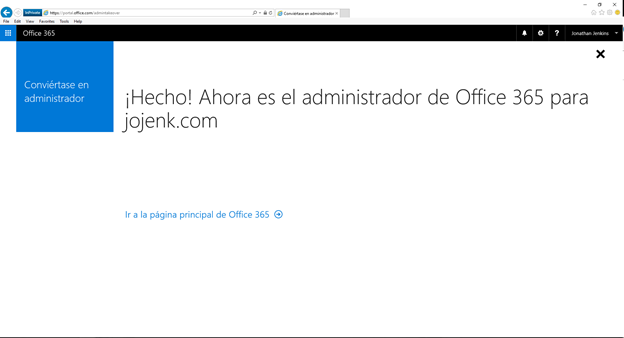
En este punto si te diriges a Admin vas a observar el portal de administración completo y podrás ver los usuarios que están dentro o el que está dentro, que fue el que abrió el tenant con el dominio.
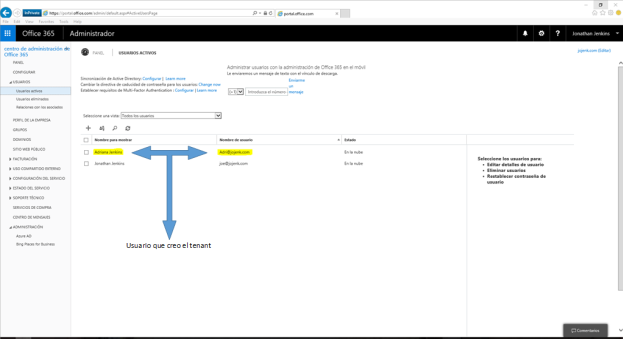
Por último, para liberar el dominio simplemente modifica los UPN de los usuarios para que no usen el dominio público (jojenk.com) y luego vas a dominios y lo eliminas.